Asus Motherboard NCLV-D2 Series User Manual
Page 152
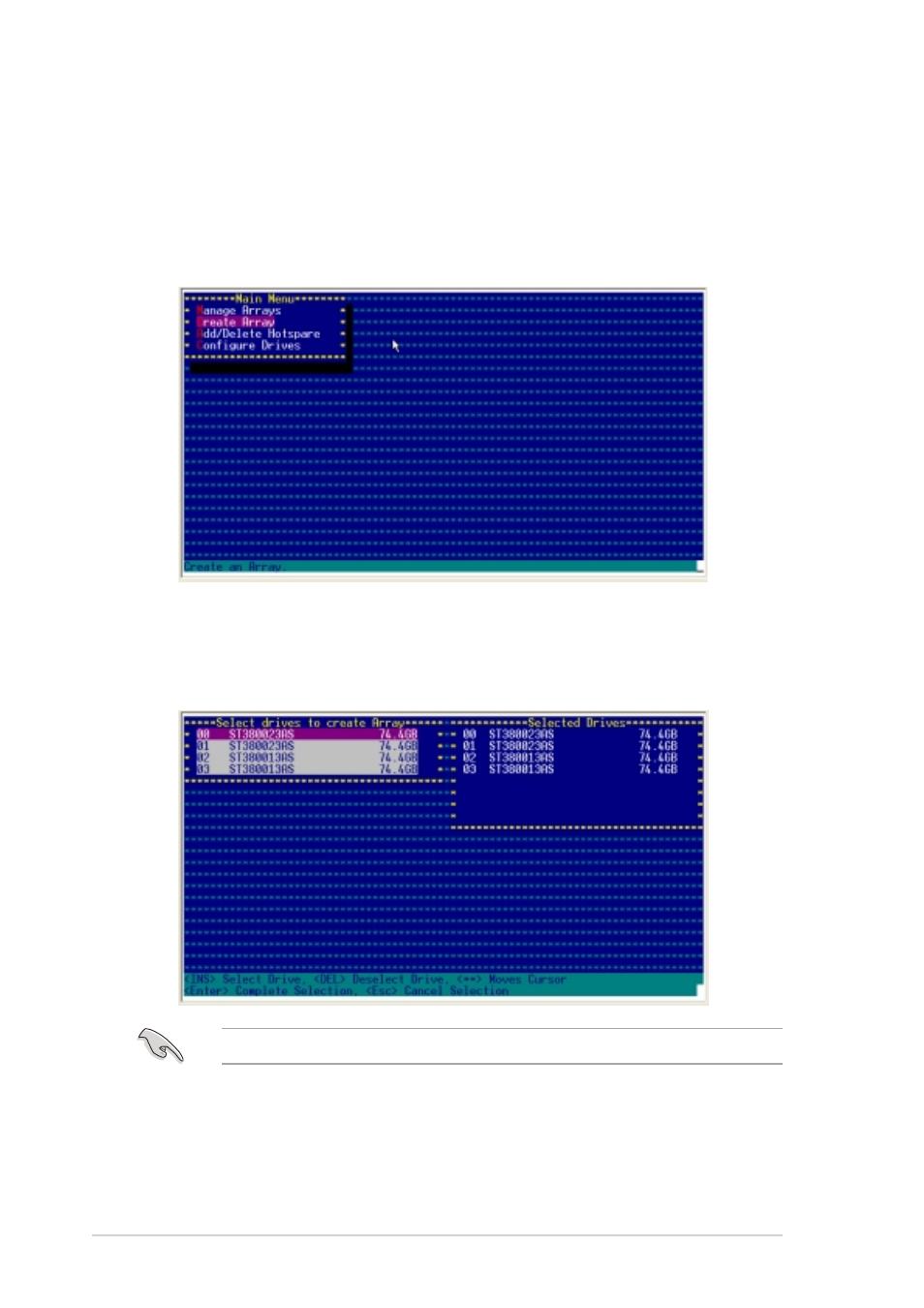
5 - 5 0
5 - 5 0
5 - 5 0
5 - 5 0
5 - 5 0
C h a p t e r 5 : R A I D c o n f i g u r a t i o n
C h a p t e r 5 : R A I D c o n f i g u r a t i o n
C h a p t e r 5 : R A I D c o n f i g u r a t i o n
C h a p t e r 5 : R A I D c o n f i g u r a t i o n
C h a p t e r 5 : R A I D c o n f i g u r a t i o n
5.5.2
5.5.2
5.5.2
5.5.2
5.5.2
Creating a RAID 0 set (Striped)
Creating a RAID 0 set (Striped)
Creating a RAID 0 set (Striped)
Creating a RAID 0 set (Striped)
Creating a RAID 0 set (Striped)
To create a RAID 0 set:
1.
From the Adaptec RAID Configuration Utility initial menu, highlight
A r r a y C o n f i g u r a t i o n U t i l i t y
A r r a y C o n f i g u r a t i o n U t i l i t y
A r r a y C o n f i g u r a t i o n U t i l i t y
A r r a y C o n f i g u r a t i o n U t i l i t y
A r r a y C o n f i g u r a t i o n U t i l i t y, then press
2.
From the Main Menu, select C r e a t e A r r a y
C r e a t e A r r a y
C r e a t e A r r a y
C r e a t e A r r a y
C r e a t e A r r a y, then press
3.
Select the first drive you want to add to the array, then press
S e l e c t e d D r i v e s
S e l e c t e d D r i v e s
S e l e c t e d D r i v e s
S e l e c t e d D r i v e s
section.
A RAID 0 set requires two identical hard disk drives.
4.
When all the drives required for a RAID 0 set appear in the S e l e c t e d
S e l e c t e d
S e l e c t e d
S e l e c t e d
S e l e c t e d
D r i v e s
D r i v e s
D r i v e s
D r i v e s
D r i v e s field, press
